Google Meet er en videokonference-service fra Google. Det er en fantastisk løsning for både enkeltpersoner og virksomheder at mødes om lyd- og videoopkald. Det er født fra Google Hangouts, men kan prale af nogle unikke funktioner.
I denne artikel kigger vi på Google Meet, hvor vi forklarer, hvad Google Meet er, og hvordan det opstod fra Google Hangouts. Vi udforsker også de bedste Google Meet-funktioner og forklarer, hvordan man opretter eller deltager i et Google Meet-møde.
Hvad er Google Meet?
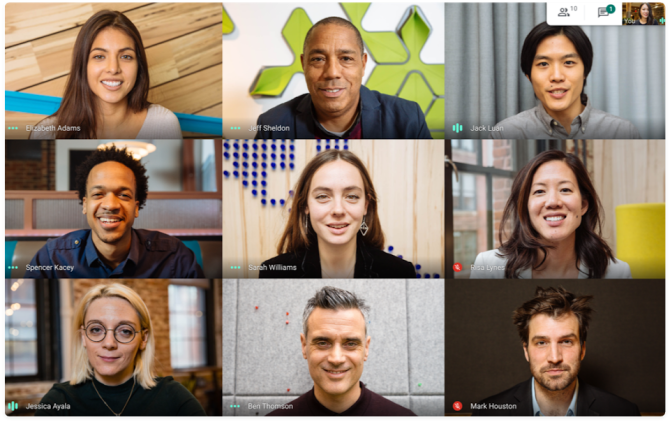
Google Meet er en videokonference-service fra Google. Det var oprindeligt kun tilgængeligt for virksomhedskunder, men alle kan nu bruge Google Meet gratis Alle kan nu bruge Google Meet gratisMed brugen af videochats-apps, der eksploderer i de seneste uger, gør Google Google Meet gratis for alle at bruge. Læs mere .
Google Meet er tilgængelig på internettet, og telefoner og tablets til Android og iOS.
Google Meet er primært designet som en måde at være vært for videomøder på. Du kan dog aktivere kameraet og mikrofonen uafhængigt, så du kan bare bruge det til lydopkald, hvis du ønsker det.
Du kan oprette ad hoc-opkald og invitere dine venner og familie. De kan deltage ved at skrive din mødekode, eller du kan sende dem et link, som de klikker på.
En af de bedste ting ved Google Meet er, at du ikke behøver at installere nogen software på skrivebordet. Alle i opkaldet (arrangøren og de deltagende) skal blot bruge en moderne webbrowser.
Google Meet vs. Google Hangouts vs. Google Chat
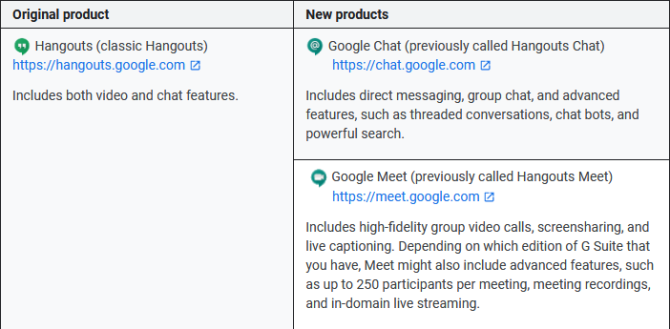
Google er kendt for at have flere chat-tjenester, som alle ser ud til at gøre det samme. Det ændrer ofte navnet på tjenesterne eller trækker dem tilbage, hvilket fører til endnu mere forvirring.
Google Hangouts er en video- og meddelelsesplatform. Google Hangouts opdelt i Hangouts Meet og Hangouts Chat, som derefter blev omdirigeret til henholdsvis Google Meet og Google Chat.
Alle disse tre tjenester - Google Hangouts, Google Meet og Google Chat - er adskilte og findes stadig. Der er også Google Duo (vores guide til Duo og Allo En begyndervejledning til Google Duo og Google AlloHvad er Google Duo? Hvad var Google Allo? Vi forklarer, hvordan du bruger Google Duo, og hvad der skete med Google Allo. Læs mere ). Google vil dog sandsynligvis trække Google Hangouts tilbage på et tidspunkt, selvom den nøjagtige dato ikke er ukendt.
Hvis du vil være vært for et videomøde for flere personer, skal du bruge Google Meet. Hvis du vil have en en-til-en-samtale med nogen, enten i et videoopkald eller via tekst, skal du bruge Google Hangouts eller Google Chat. Tjek vores liste over Google Hangouts-tip og -tricks Sådan bruges Google Hangouts: Tips og tricks, du burde videHvordan bruger du Google Hangouts? Lær hvordan denne app fungerer plus tip til at få mest muligt ud af det i denne begyndertutorial. Læs mere .
Du kan finde ud af mere information om forskellene mellem chat-apps på Googles FAQ-side.
Hvad er de bedste funktioner ved Google Meet?
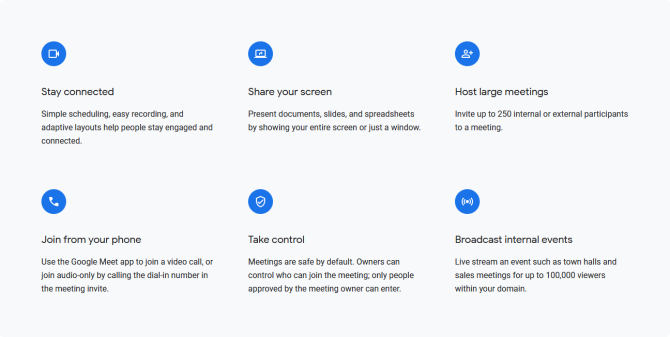
I den gratis plan understøtter Google Meet møder på op til en time, skønt dette er blevet udvidet til 24 timer indtil 30. september 2020.
Du kan oprette og deltage i så mange møder, som du vil, så der er intet der forhindrer dig i at være vært for et andet møde, hvis du rammer timegrænsen.
Op til 100 deltagere kan være i det samme møde. Som mødearrangør kan du slå andre mennesker fra, hvilket du måske vil gøre, hvis dine møder når den størrelse.
Google Meet gør sit bedste for at filtrere enhver baggrundsstøj, der ikke er tale. Det har også en live billedtekstfunktion, der automatisk overskrider det, folk siger - den er temmelig pålidelig og fantastisk til tilgængelighed.
Du kan også dele din skærm til alle, der ringer op. Dette kan enten være et specifikt vindue eller hele skrivebordet, og det fungerer også på mobil.
Endelig hævder Google, at "videokonferencer er krypteret i transit", og at "vores udvalg af sikkerhedsforanstaltninger løbende opdateres for øget beskyttelse". Forretningsbrugere får sikkerhed i virksomhedsniveau, men for den gennemsnitlige bruger er indstillingerne for beskyttelse af personlige oplysninger fine.
Hvor meget koster Google møde?
Google Meet er gratis for alle at oprette og deltage i opkald. Alt hvad du behøver er en Google-konto (som du har, hvis du bruger Gmail), men det er også gratis.
Nogle funktioner i Google Meet er dog kun tilgængelige via et betalt G Suite-abonnement. Dette koster $ 10 / aktiv bruger / måned. G Suite er målrettet mod virksomhedsbrugere og er Googles suite med samarbejds- og produktivitetsapps De 8 bedste Google Teamwork-værktøjer til online samarbejdeGoogle har en liste over skyværktøjer bygget til teamwork. Her er de bedste Google teamwork værktøjer til fjernarbejde med dit team. Læs mere .
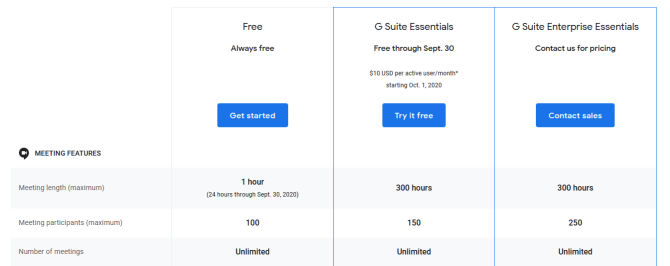
Nogle yderligere funktioner, som G Suite giver Google Meet, er:
- 300 timers mødelængde
- 250 mødedeltagere
- Amerikanske eller internationale opkaldsnumre
- Mødeoptagelser gemt på Google Drev
- 24/7 online support
Mere information kan findes på Google Mød planer og prisside.
Sådan starter du et Google Meet Call
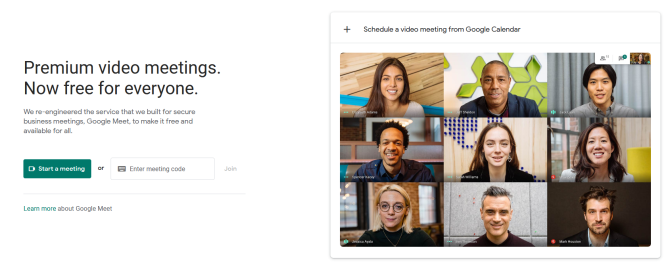
For at starte et Google Meet-opkald på skrivebordet skal du gå til Google Meet-websted. Klik Start nyt møde. Du bliver bedt om at logge ind på din Google-konto, hvis du ikke allerede er logget ind.
Du vil se et venteområde. Din browser vil sandsynligvis spørge, om du vil give meet.google.com adgang til din mikrofon og webcam, så Give lov til begge af disse. Brug eksempelvisningsområdet til at klargøre dig selv, og klik derefter på Deltag nu at begynde.
Et vindue vises med et link, der kan deles med andre, så de kan deltage i opkaldet. Du kan bringe dette op igen når som helst ved at klikke på Mødedetaljer nederst til venstre.
For at starte et Google Meet-opkald på mobil eller tablet skal du åbne Google Meet-appen og trykke på Nyt møde. En pop-up viser detaljer om mødeinvitationen - tryk på Del for at sende dette direkte til nogen i en anden app.
Sådan deltager du i et Google Meet Call
Der er to måder at deltage i et Google Meet-opkald på:
1. Brug et Google Meet Invite-link
Den første er at bede mødeværten om at sende dig invitationslinket. Dette formateres som meet.google.com/xxx-xxxx-xxx. (Tegnene i slutningen af denne URL er også mødekoden, der bruges i den anden metode nedenfor).
Klik på linket på skrivebordet, så deltager du automatisk i mødet. Du skal logge ind på din Google-konto, hvis du ikke allerede er logget ind, men hvis værten bruger G Suite, er dette trin ikke nødvendigt.
På mobil eller tablet, forudsat at du har Google Meet-appen installeret, skal du trykke på linket for at starte appen og deltage i mødet.
2. Brug en Google Meet-mødekode
Den anden metode er at bede mødeværten om at give dig mødekoden. Du kan derefter gå ind i dette for at deltage i mødet.
Gå til skrivebordet Google Meet-webstedet og indtast koden i Indtast mødekode og klik derefter på Tilslutte.
Start Google Meet-appen på mobil og tablet, tap Mødekode, indtast det i feltet, og tap derefter på Deltag i mødet.
Andre gratis videokonference-apps
Det er alt hvad du har brug for at vide om Google Meet, og hvordan du opretter og deltager i videoopkald. Hvis Google Meet ikke gør det for dig, skal du kigge på vores sammenligningspitting Zoom vs. Hus fest Zoom vs. Houseparty: De bedste videochat-apps, sammenlignetVi sammenligner Zoom vs. Huseparti for at se, hvilken af disse to populære videochat-apps der er bedre for din situation. Læs mere , to af de største videochats-apps lige nu.
Joe blev født med et tastatur i hænderne og begyndte straks at skrive om teknologi. Han har en BA (Hons) i erhvervslivet og er nu en fuldtids freelance skribent, der nyder at gøre teknologi enkel for alle.

